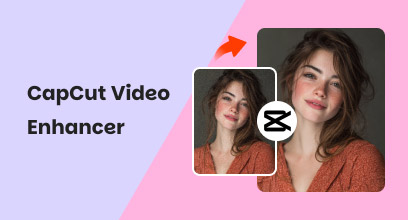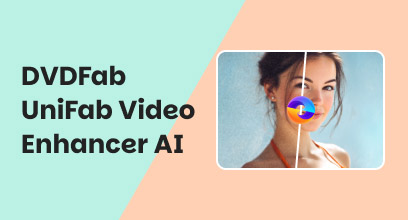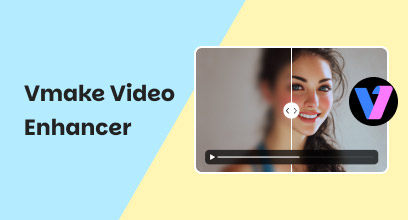Du flou à l'éclat : comment améliorer la qualité de vos vidéos pour des résultats époustouflants

Dans le monde numérique actuel, les vidéos de haute qualité sont plus importantes que jamais, que ce soit pour un usage professionnel, comme la réalisation de films et la création de contenu, ou pour préserver de précieux souvenirs. Cependant, nous tombons inévitablement sur des vidéos floues, pixelisées ou de mauvaise qualité, dues à des appareils d'enregistrement peu professionnels ou à une perte de qualité lors de la transmission. C'est là qu'intervient la conversion vidéo. Grâce à des outils d'IA avancés, vous pouvez facilement vidéos haut de gamme en 1080p, 4K, voire 8K avec des outils haut de gamme. Si vous vous demandez comment y parvenir, ce guide vous présentera les bases de la conversion vidéo, un convertisseur vidéo incontournable et quelques conseils pratiques.
Contenu:
Partie 1. Qu'est-ce que la mise à l'échelle vidéo ?
L'upscaling vidéo par IA est une technologie d'IA qui améliore la résolution des vidéos. La résolution vidéo désigne le nombre de pixels qui composent une image à l'écran, exprimé en largeur x hauteur (par exemple, 1920 x 1080). 480p, 720p, 1080p et 4K sont des normes de résolution vidéo courantes. Bien qu'elles soient liées à la qualité vidéo, celle-ci dépend également de facteurs tels que le débit binaire et la compression. Les résolutions vidéo standard sont principalement classées en SD, HD, FHD et UHD.
La définition standard SD (480P) correspond à une résolution vidéo ou image de 640 x 480 avec un format d'image de 4:3. Elle contient 307 200 pixels pour stocker les informations graphiques vidéo.
La HD, ou haute définition, est une avancée par rapport à la définition standard (SD). Par HD, on entend principalement une résolution de 1280 x 720 pixels (720p).
La FHD, ou Full HD, représente une avancée significative par rapport aux vidéos HD. Elle désigne généralement le 1080p, soit une résolution de 1920 x 1080 pixels. La Full HD est la résolution actuellement la plus courante sur les téléphones portables.
UHD, ultra HD ou 4K, signifie une résolution de 3840 x 2160 pixels, soit quatre fois supérieure à la Full HD (1080p). Cette résolution offre une expérience visuelle optimale.
En bref, la résolution joue un rôle essentiel dans la qualité vidéo et la compatibilité avec différents lecteurs.
Astuce : voir plus de différences entre 720P contre 1080P .
Vous pouvez facilement qualité vidéo haut de gamme en 2K ou 4K en utilisant son Video Quality Enhancer.
Partie 2. Comment augmenter la résolution vidéo sans perte de qualité
Que vous soyez amateur de logiciels de bureau ou d'outils en ligne, ce guide répond à vos besoins en vous proposant deux outils essentiels pour améliorer vos vidéos. Poursuivez votre lecture !
Méthode 1. VidHex – Convertisseur vidéo IA
Grâce à une technologie d'apprentissage automatique de pointe, VidHex allie expertise audio et diverses solutions d'optimisation vidéo, révolutionnant ainsi considérablement votre workflow vidéo. Les nombreuses fonctionnalités de VidHex vous permettent d'améliorer vos vidéos de multiples façons. Par exemple, vous pouvez non seulement agrandir et améliorer vos vidéos facilement, mais aussi les restaurer et les coloriser sans effort. De plus, en tant que logiciel de bureau léger, VidHex offre une simplicité d'utilisation exceptionnelle et une compatibilité multiplateforme. Découvrons maintenant cet outil magique !
Étape 1Rendez-vous sur le site officiel de VidHex et cliquez sur « Télécharger VidHex » pour un essai gratuit. Vous pouvez également cliquer sur le bouton ci-dessous pour télécharger directement.
Téléchargement gratuit
Téléchargement gratuit
Téléchargement gratuit
Téléchargement gratuit
Windows 11, 10 pris en charge
Téléchargement gratuit
Téléchargement gratuit
Téléchargement gratuit
Téléchargement gratuit
Mac OS X 10.7 ou supérieur
Étape 2Une fois téléchargé, vous pouvez initialiser VidHex et accéder à une interface intuitive. Accédez à la partie supérieure et cliquez sur le bouton Cliquez ou faites glisser et déposez le(s) fichier(s) ici zone pour télécharger vos images sur VidHex.

Étape 3Une fois la vidéo importée, une nouvelle fenêtre s'ouvre. À droite, vous trouverez une liste de modèles d'IA. Vous pouvez sélectionner celui que vous souhaitez utiliser. Les différents modèles d'IA VidHex ont des effets différents sur la vidéo. Pour une mise à l'échelle directe, vous pouvez choisir l'option Modèle d'amélioration générale.
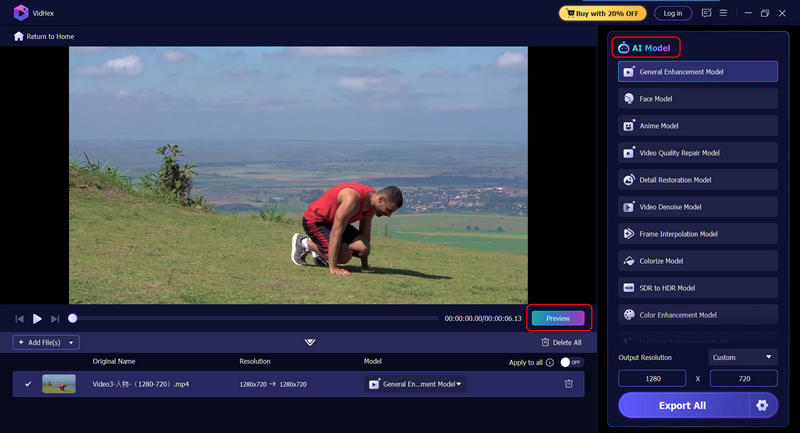
Ensuite, vous pouvez cliquer sur le Aperçu bouton sous l'image pour comparer l'original et l'effet appliqué.
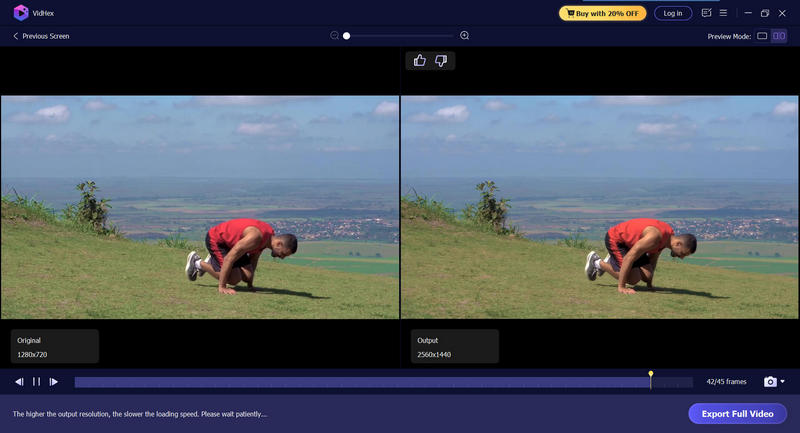
Étape 4. De retour avec le Écran précédent En haut à gauche, cliquez sur l'icône d'engrenage à côté du bouton « Exporter tout ». Vous pouvez alors choisir d'agrandir votre vidéo en 1X, 2X, 4X, 720P, 1080P, 4K et une résolution personnalisée. Enfin, cliquez sur le bouton Exporter tout bouton pour lancer la mise à l'échelle.
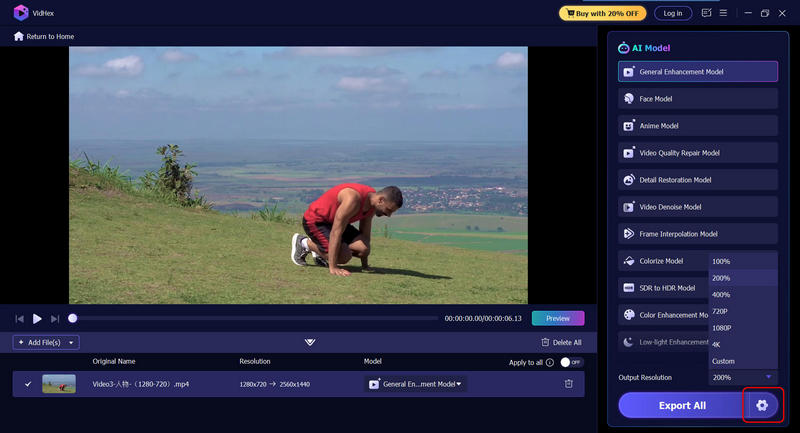
Étape 4Attendez un moment que le traitement soit terminé, puis vous pourrez obtenir la vidéo améliorée par l'IA.

Méthode 2. Améliorer la qualité de vos vidéos en ligne avec Vmake
Vmake est un éditeur vidéo en ligne très utilisé, intégré à plusieurs outils d'IA, tels que Video Quality Enhancer, AI Video Generator et Video Background Remover. Vous pouvez facilement améliorer la qualité vidéo en 2K ou 4K grâce à Video Quality Enhancer. C'est parti !
Étape 1Accédez à Vmake Video Quality Enhancer et téléchargez un fichier vidéo.

Étape 2Recherchez l'outil Upscaler vidéo dans la barre latérale. Votre vidéo source sera alors automatiquement convertie en résolution 2K. Si vous souhaitez une conversion vers la 4K, cela prend plus de temps, mais offre un meilleur résultat.

Étape 3Vous pourrez ensuite télécharger un aperçu de 5 secondes de la vidéo améliorée. Pour la version complète, vous devez vous abonner à Vmake Pro.

Vmake Video Upscaler est si facile à utiliser que vous pouvez améliorer la qualité de vos vidéos en quelques minutes et quelques clics. Bien qu'il ne propose qu'un aperçu et un téléchargement gratuits de 5 secondes, le résultat est excellent. Si vous utilisez des services en ligne, c'est un excellent choix.
Partie 3. 3 conseils essentiels pour des résultats optimaux lors de la mise à l'échelle vidéo
Conseil 1. Commencez par une source de haute qualité si possible.
La qualité de votre vidéo mise à l'échelle dépend fortement de la séquence originale. Les outils d'IA ne peuvent pas entièrement réparer les vidéos mal compressées ; la réparation manuelle est également laborieuse. Si possible, utilisez la version de qualité optimale de votre vidéo avant la mise à l'échelle. Plus votre source est détaillée, plus l'IA peut reconstituer les pixels manquants avec précision.
Astuce 2. Utilisez des applications ou des outils d’IA fiables.
Les méthodes traditionnelles de mise à l'échelle étirent les pixels, ce qui peut parfois produire des résultats flous. Des outils d'IA comme VidHex et Vmake peuvent analyser les motifs et les textures et reconstituer intelligemment les détails manquants. Une solution d'IA est bien supérieure aux méthodes manuelles pour mettre facilement à l'échelle des vidéos jusqu'à la 4K ou d'autres niveaux professionnels.
Astuce 3. Adaptez la mise à l’échelle à votre type de contenu.
Chaque vidéo nécessite une approche de mise à l'échelle différente. Par exemple, les dessins animés bénéficient d'une netteté accrue des contours, tandis que les vidéos en direct nécessitent une préservation naturelle des textures. Vous pouvez commencer par un court extrait pour tester si l'outil est adapté à votre type de contenu.
Conclusion
En matière de mise à l'échelle vidéo, le processus semble toujours complexe. Grâce à une technologie d'IA avancée, cette complexité est abolie. Upscaler vidéo IA Il peut détecter et compléter automatiquement les détails des séquences et convertir les vidéos en haute, voire ultra-haute définition en quelques minutes. Parmi les meilleurs outils d'IA vidéo, VidHex se distingue par ses fonctionnalités telles qu'une puissante conversion 4K, l'amélioration vidéo, une interface intuitive et une simplicité d'utilisation irréprochable. Il est idéal pour les utilisateurs occasionnels comme pour les professionnels. Essayez VidHex dès maintenant et libérez votre créativité !